華碩一體機外觀時尚,輕薄精巧。高度集成化的設計簡約時尚,炫彩外觀盡顯用戶的精致生活品味!有的用戶想要給華碩一體機重裝系統,應該怎么做呢?下面就讓小編給大家提供華碩一體機U盤重裝系統教程。
準備:
1、8G以上的U盤
2、韓博士裝機大師
網盤下載:https://pan.baidu.com/s/1dFvOZdf?errno=0&errmsg=Auth%20Login%20Sucess&&bduss=&ssnerror=0&traceid=
一、插入U盤,打開韓博士裝機大師,進入U盤啟動下的U盤模式。
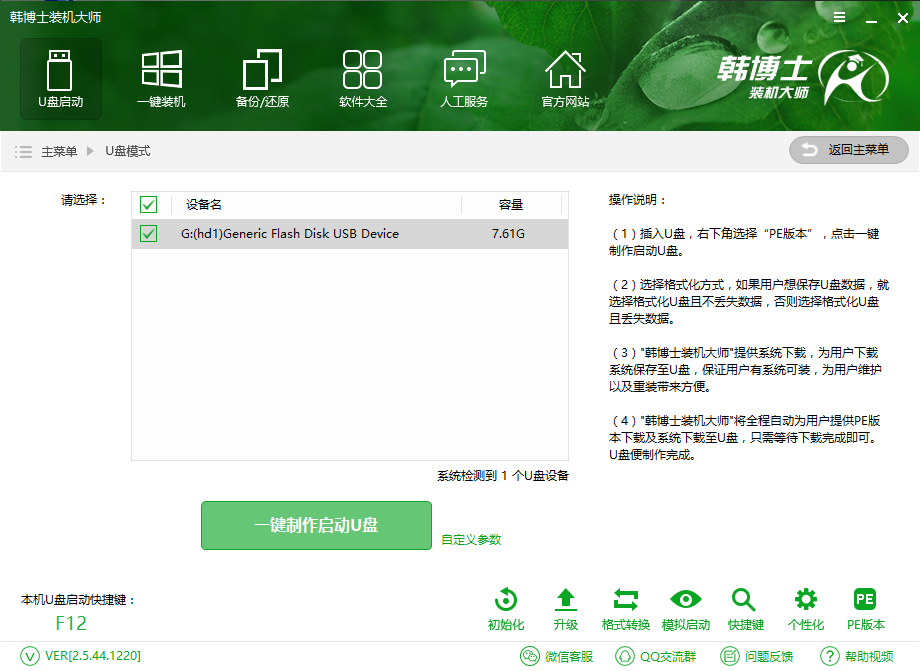 ?
?
二、選擇U盤的啟動類型,小編在此建議制作“UEFI/BIOS雙啟動”。
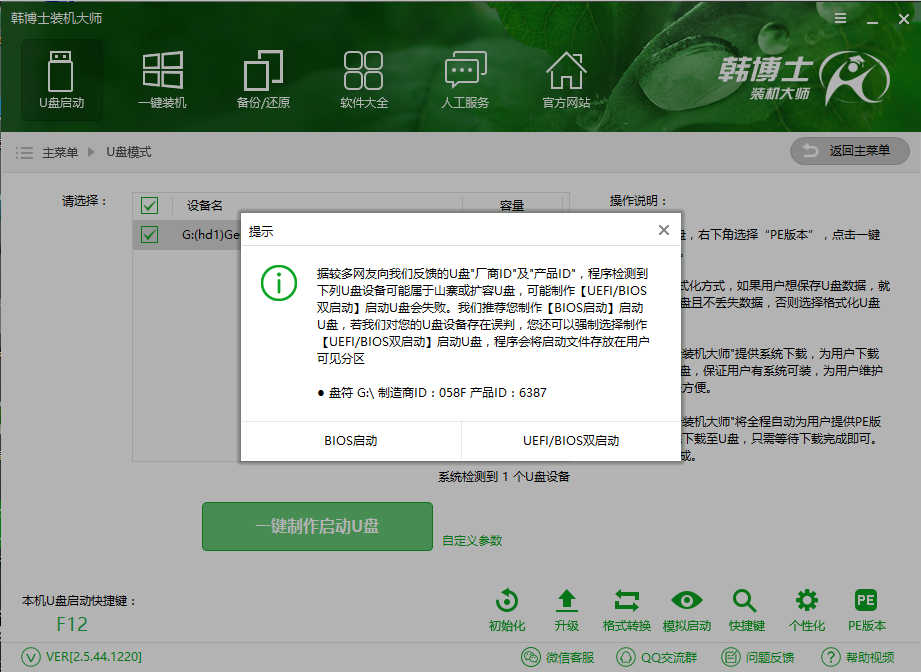 ?
?
三、選擇是否格式化U盤的方式。如果選擇格式化不丟失數據,韓博士裝機大師可以在格式化制作U盤后,將U盤內的數據還原。
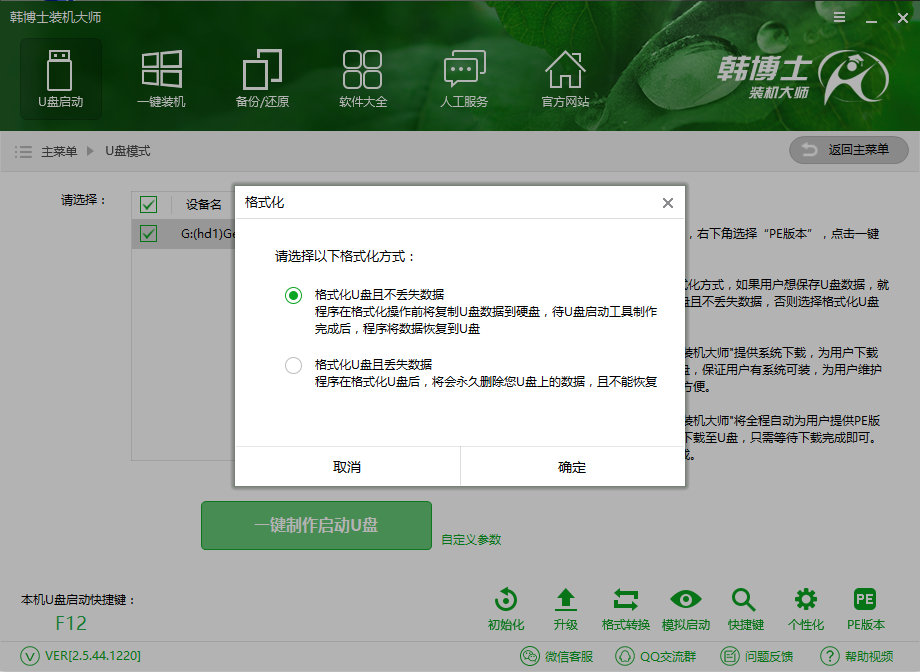 ?
?
四、選擇系統進行下載和制作。韓博士裝機大師準備了官方原版和GHOST版兩種版本,win7、win10各種類型皆有。小編在此選擇了GHOST版的win10 64位系統。
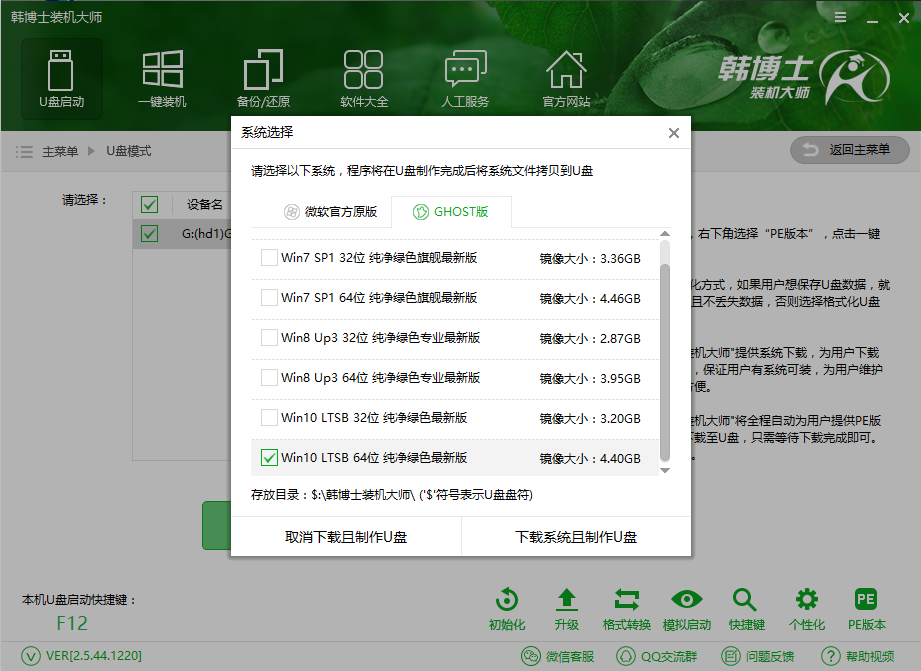 ?
?
五、U盤制作完成后,重啟系統。按Del進入BIOS設置。然后按F8,將U盤設置為第一啟動項,然后回車確認即可。
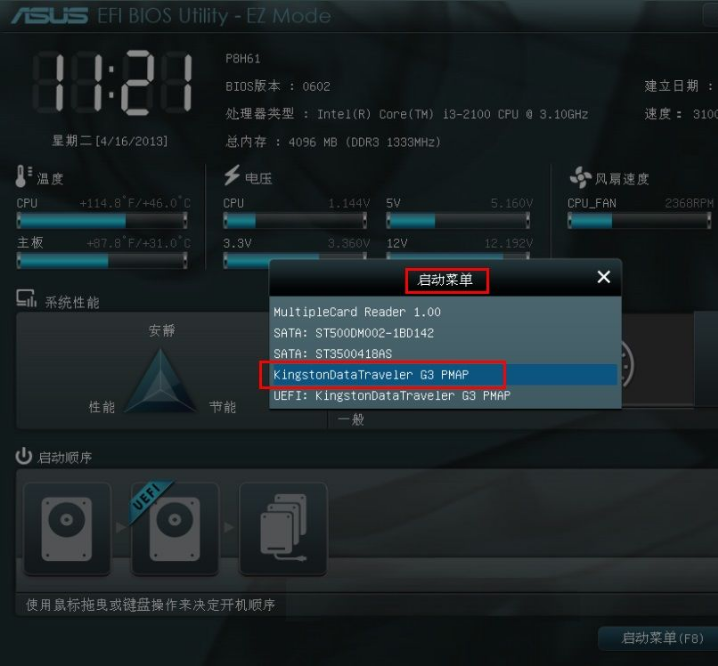 ?
?
六、設置U盤為第一啟動項后,重啟系統進入PE系統,進行系統的安裝。
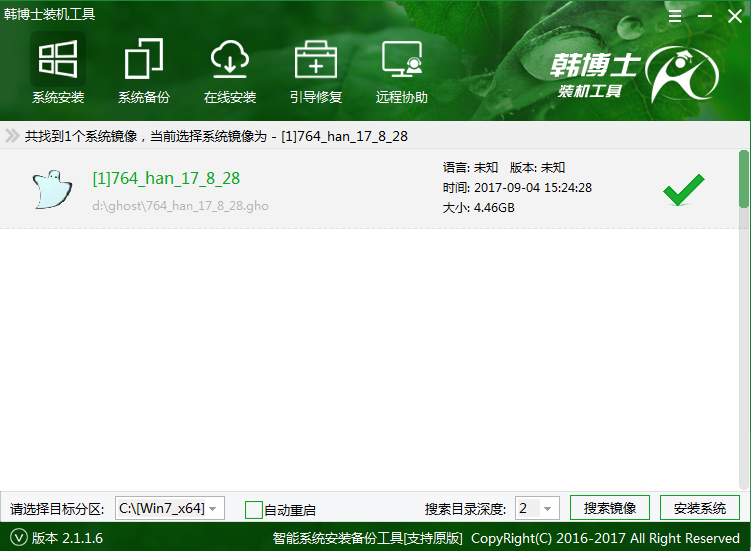 ?
?
七、安裝完成后,重啟系統進行部署系統,完成后即可進入系統。
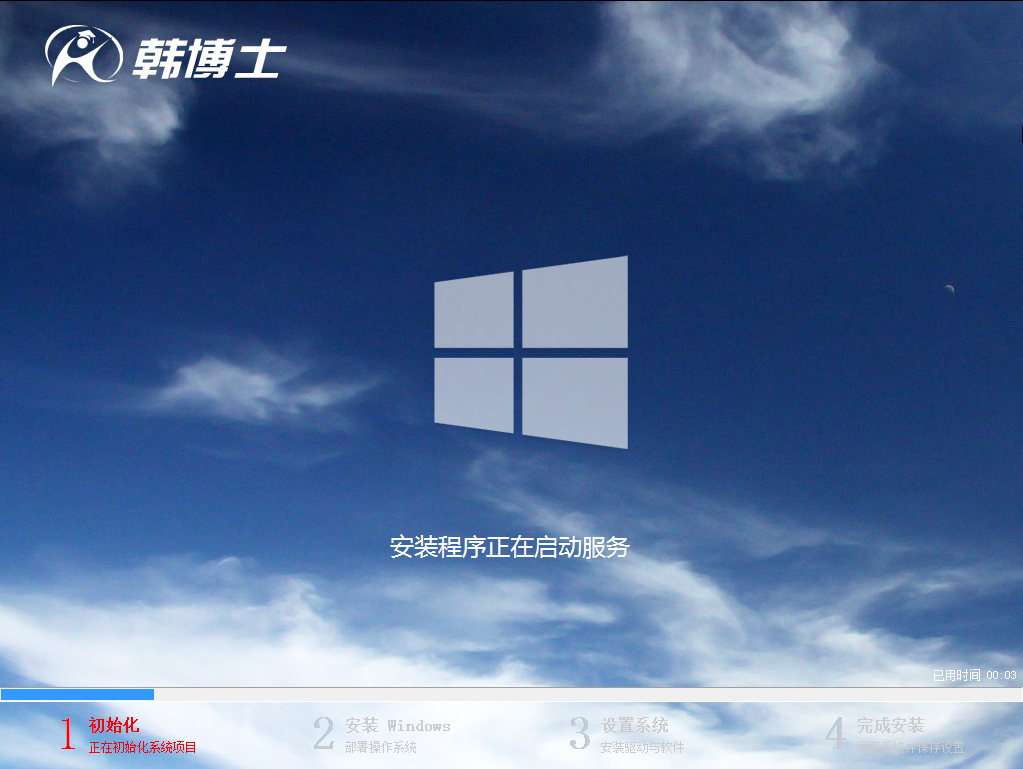 ?
?
以上就是小編給大家帶來的華碩一體機U盤重裝win10系統教程。如果想要體驗最新的win10系統,可以使用韓博士裝機大師制作啟動U盤,進行一鍵重裝!

